Conexión de Qlik Sense a Azure Cosmos DB y visualización de los datos
SE APLICA A: NoSQL
MongoDB
Qlik Sense es una herramienta de visualización de datos que combina datos de orígenes diferentes en una sola vista. Qlik Sense indexa todas las posibles relaciones de los datos para poder obtener conocimiento inmediato de los datos. Puede visualizar los datos de Azure Cosmos DB con el uso de Qlik Sense. En este artículo se describen los pasos necesarios para conectar Azure Cosmos DB a Qlik Sense y para visualizar los datos.
Nota:
La conexión de Qlik Sense con Azure Cosmos DB actualmente es compatible solo con las cuentas de la API para NoSQL y MongoDB.
Puede conectar Qlik Sense a Azure Cosmos DB con:
La API para NoSQL de Azure Cosmos DB con el conector ODBC.
API de Azure Cosmos DB para MongoDB con el uso del conector de MongoDB para Qlik Sense (actualmente en versión preliminar).
La API para MongoDB y NoSQL de Azure Cosmos DB con el conector de la API REST en Qlik Sense.
La API para MongoDB de Azure Cosmos DB con el conector gRPC para Qlik Core. En este artículo se describen los detalles de la conexión a la API para NoSQL de Azure Cosmos DB mediante el conector ODBC.
En este artículo se describen los detalles de la conexión a la API para NoSQL de Azure Cosmos DB mediante el conector ODBC.
Requisitos previos
Antes de seguir las instrucciones del presente artículo, asegúrese de tener los siguientes recursos:
Descargue Qlik Sense Desktop o configure Qlik Sense en Azure mediante la instalación del elemento de Marketplace de Qlik Sense.
Descargue los datos del videojuego; estos datos de ejemplo están en formato CSV. Almacenará estos datos en una cuenta de Azure Cosmos DB y los visualizará en Qlik Sense.
Cree una cuenta de la API para NoSQL de Azure Cosmos DB mediante los pasos descritos en la sección de creación de una cuenta del artículo de inicio rápido.
Crear una base de datos y una colección: puede establecer el valor de rendimiento de la colección en 1000 RU/s.
Cargue los datos de ventas del videojuego de ejemplo en la cuenta de Azure Cosmos DB.
Descargue, instale y configure el controlador ODBC mediante los pasos descritos en el artículo Conexión a Azure Cosmos DB con el controlador ODBC. Los datos del videojuego son un conjunto de datos simple y no tiene que modificar el esquema; simplemente use el esquema de asignación de colección predeterminado.
Conexión de Qlik Sense a Azure Cosmos DB
Abra Qlik Sense y seleccione Crear nueva aplicación. Proporcione un nombre a la aplicación y luego seleccione Crear.
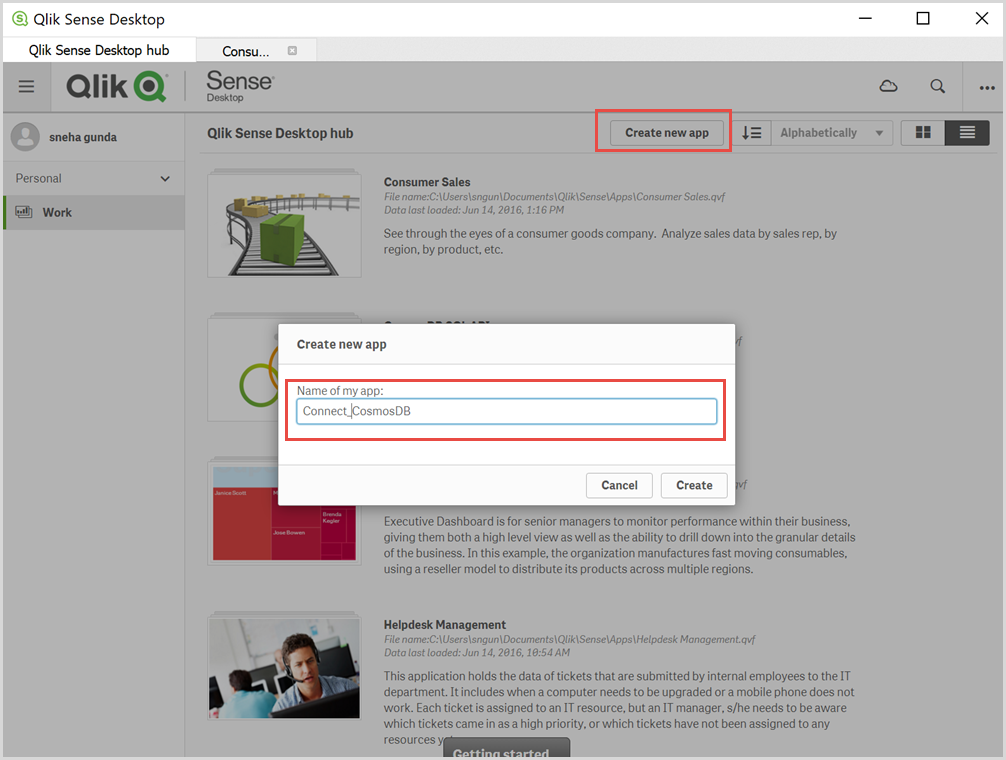
Una vez creada correctamente la aplicación, seleccione Abrir aplicación y elija Add data from files and other sources (Agregar datos de archivos y otros orígenes).
En los orígenes de datos, seleccione ODBC para abrir la ventana de configuración de la nueva conexión.
Cambie a DSN de usuario y elija la conexión de ODBC que creó anteriormente. Proporcione un nombre para la conexión y seleccione Crear.
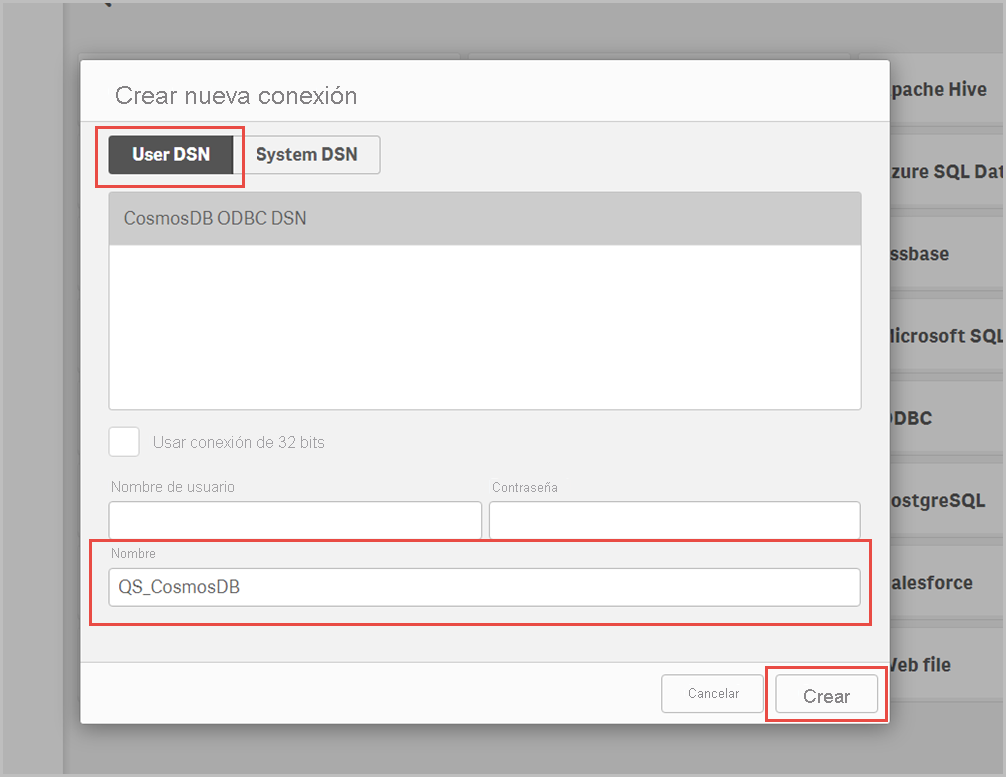
Una vez creada la conexión, puede elegir la base de datos, la colección donde se encuentran los datos del videojuego y después obtener la vista previa.
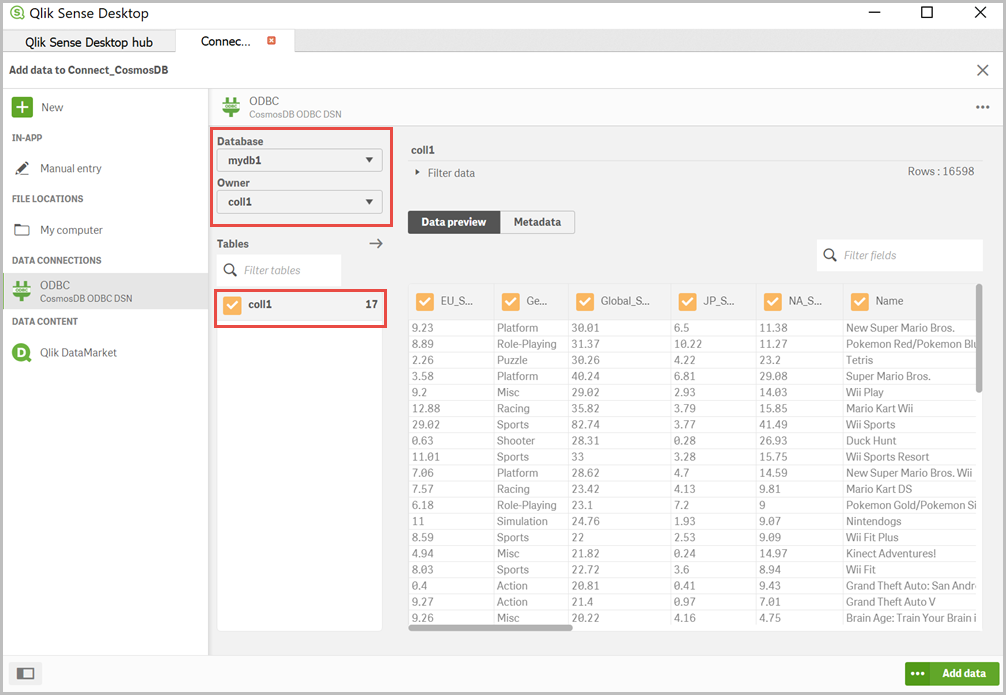
A continuación, seleccione Agregar datos para cargar los datos a Qlik Sense. Después de cargar los datos a Qlik Sense, puede generar información y realizar análisis de los datos. Puede usar esta información o crear su propia aplicación de exploración de las ventas de videojuegos. En la imagen siguiente se muestra:
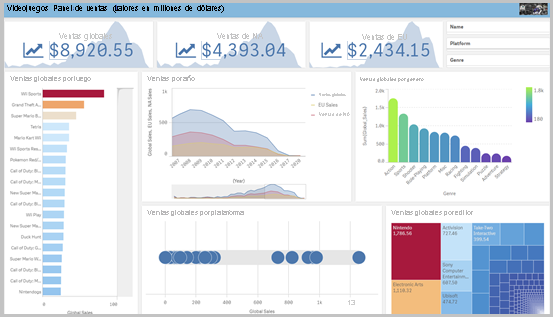
Limitaciones al conectarse con ODBC
Azure Cosmos DB es una base de datos distribuida sin esquema con controladores modelados en torno a las necesidades del desarrollador. El controlador ODBC requiere una base de datos con esquema para deducir las columnas, sus tipos de datos y otras propiedades. La consulta SQL normal o la sintaxis DML con funcionalidad relacional no son aplicables a la API para NoSQL de Azure Cosmos DB porque la API para NoSQL no es ANSI SQL. Por este motivo, las instrucciones SQL emitidas con el controlador ODBC se traducen en sintaxis SQL específica de Azure Cosmos DB que no tiene equivalentes para todas las construcciones. Para evitar estos problemas de traducción, debe aplicar un esquema al configurar la conexión ODBC. En el artículo Conexión con el controlador ODBC se proporcionan sugerencias y métodos para ayudar a configurar el esquema. Asegúrese de crear esta asignación para cada base de datos o colección dentro de la cuenta de Azure Cosmos DB.
Pasos siguientes
Si usa una herramienta de visualización diferente, como Power BI, puede conectarse a ella siguiendo las instrucciones en el documento siguiente: